excel怎么固定表格区域不动
发布时间: 2022-05-04
来源: 网络
编辑: word12345.com
阅读: 1
关键词:
Excel教程
excel固定表格区域不动的方法:首先将鼠标移动到O5单元格,并单击;然后保持光标停留位置处于O5单元格,依次选择工具栏中的“视图-冻结窗格-冻结拆分窗格”即可。

本文操作环境:Windows7系统,Microsoft Office Excel2010版本,Dell G3电脑。
excel固定表格区域不动的方法:
1、首先将鼠标移动到O5单元格(要固定的行的下一行最旁边一个单元格内),并单击,使该单元格处于被选中状态,如图所示。
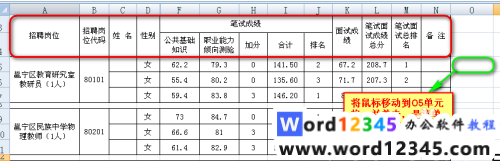
2、保持光标停留位置处于O5单元格,依次选择工具栏中的“视图”-“冻结窗格”-单击“冻结拆分窗格”,如图所示。
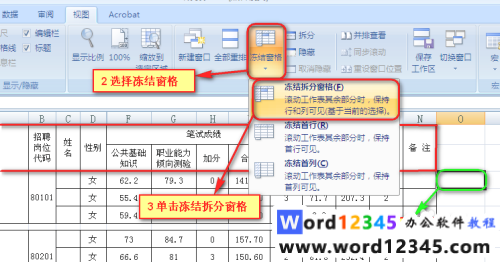
3、回到文档,继续拖动或滚动表格,会发现第3、4行已经被固定在此位置。至此所有操作完成,过程特别简单,如图所示。

相关学习推荐:excel教程
以上就是excel怎么固定表格区域不动的详细内容,更多请关注Word教程网word12345.com其它相关文章!
